楽天ブログのアクセス解析
渡辺です(・(ェ)・)/
楽天ブログにアクセス解析を設置する方法です。
アクセス解析にはQLOOKを使います。
⇒ 楽天ブログで使えるアクセス解析
登録、利用は完全無料ですのでご安心下さい。
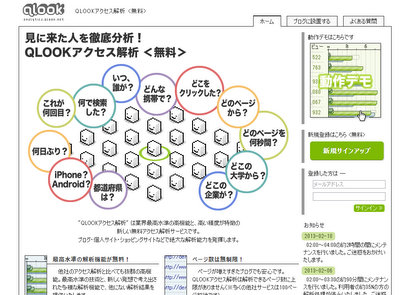
まずはトップページ右にある「新規サインアップ」をクリックします。
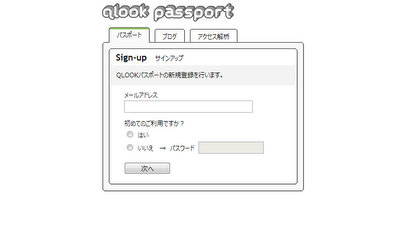
するとこの様な画面になります。
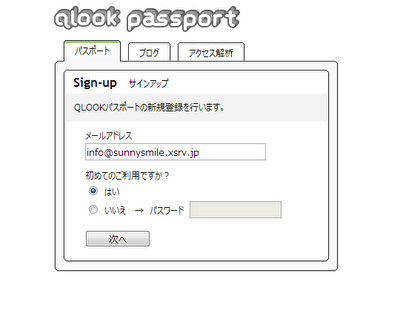
メールアドレスを入力(お知らせ等の受信が嫌な方はフリーメールをお使い下さい)して、
はじめてのご利用ですので「はい」を選択し「次へ」をクリックします。
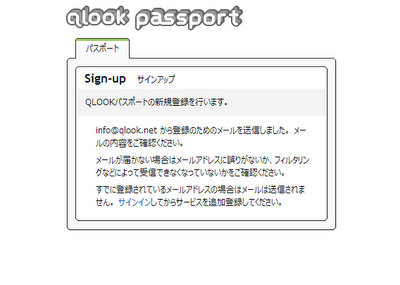
この画面になったら、入力したメールの受信箱を確認して下さい。
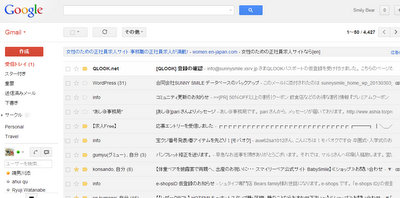
下へスクロールすると、上記の様な画面になります。
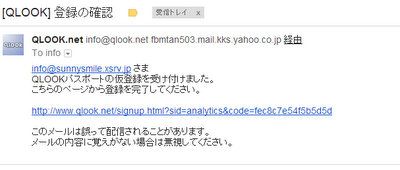
【QLOOK】登録の確認というメールが届いているはずです。
本文に記載されているURLをクリックします。
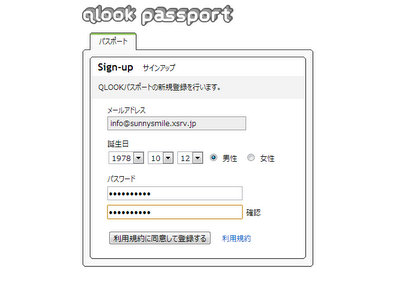
再びQLOOKのサイトへジャンプします。
ここで誕生日とパスワードを入力し「利用規約に同意して登録する」をクリックします。
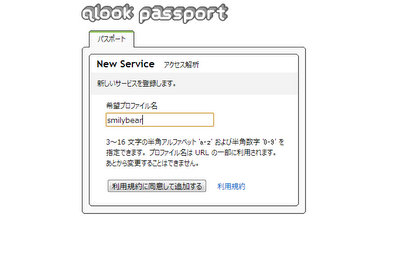
次に希望のプロファイル名を入力する画面になります。
何でもいいのですが、分かりやすく「smilybear」と入力しました。
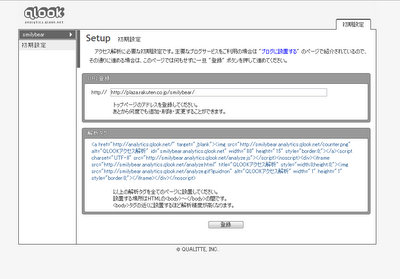
次に「URLを登録」する画面になります。
ご自分の楽天ブログのURLを入力(コピーして貼り付け)して下さい。
一番下にある「登録」をクリックします。
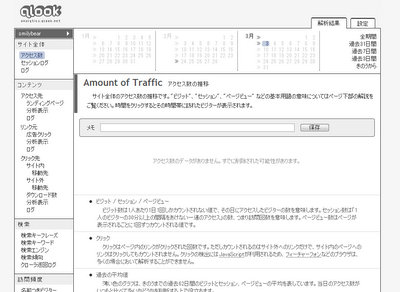
アクセス解析画面に移動します。
このままでは、まだアクセス解析ができません。
右上にある「設定」をクリックして下さい。
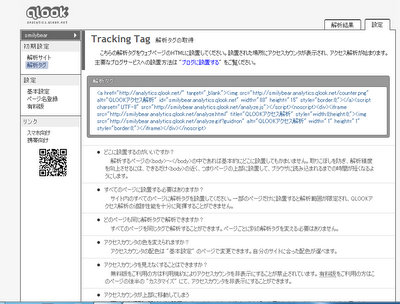
次に左の「初期設定」から「解析タグ」をクリックします。
ちょっと下にスクロールして下さい。
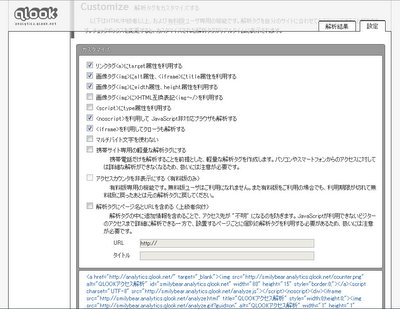
追加でチェックするのは以下の二つです。
☑ 画像タグ<img>にXHTML互換表記<img~/>を利用する
☑ 携帯サイト専用の軽量な解析タグにする
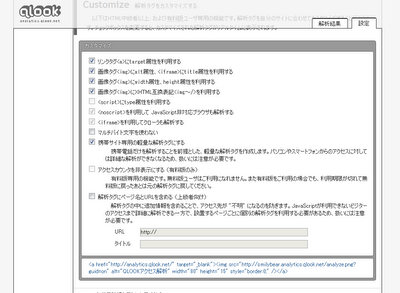
そのまま解析タグ(下の青字の部分)を全てコピーします。
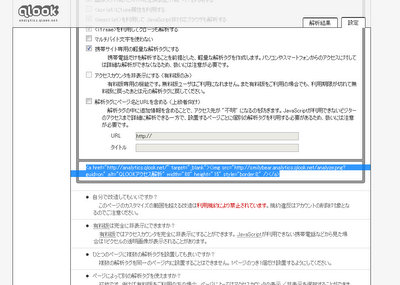
こんな感じでctrlを押しながらCでコピーできます。
右クリックからコピーでもOKです。
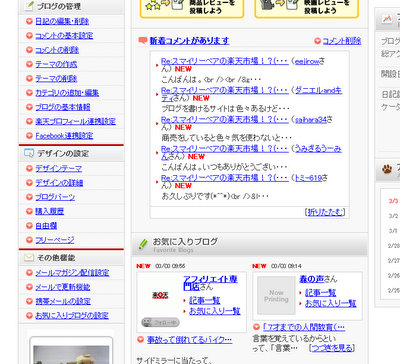
楽天ブログの管理ページへ移動します。
いつも皆さんが見ているページですね。
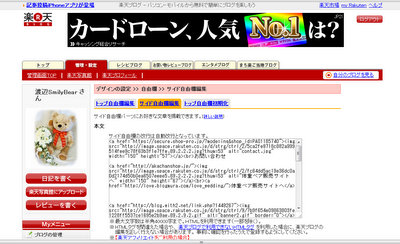
左カラムの自由欄をクリックして
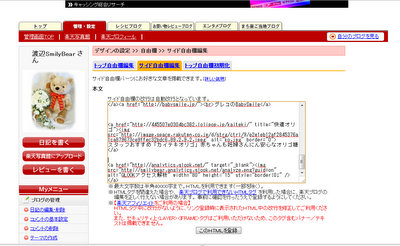
サイドの自由欄に設置してみます。
ctrlを押しながらVで貼り付けできます。
「このHTMLを登録」をクリックします。
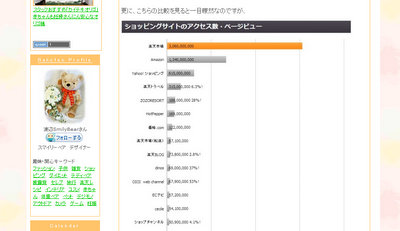
実際のブログに設置されたか確認しましょう。
青と黒の小さなバナーが設置されていればOKです。
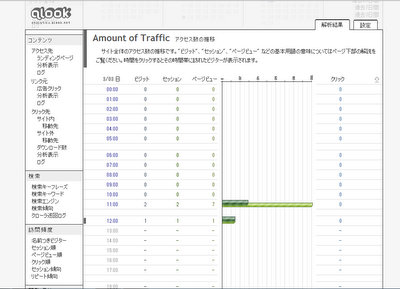
最後にQLOOKに戻ってアクセスが反映されているか確認します。
これでアクセス解析の設置は終了です。
日にちや曜日、時間でのアクセス数、
どんなキーワードから、どのページへアクセスが多いか等
色んな事が分かります。
アクセスの多い曜日には、読んでもらいたい記事を・・
少なめの日はライトなネタ・・またはお休みするなど
訪問して下さる方に合わせて、ブログを考えてみるのも
面白いのではないでしょうか?
ジャンル別一覧
人気のクチコミテーマ
-
-

- 子供服ってキリがない!
- 安くなってる!電気毛布 掛け敷き 電…
- (2024-11-28 13:20:07)
-
-
-

- 子育て奮闘記f(^_^;)
- 食費をスリム化!主婦の知恵で家庭の…
- (2024-11-28 09:32:17)
-
© Rakuten Group, Inc.




